使用diskgenius无损创建分区的方法
ʱ�䣺2018-06-22 04:26:29 �༭��佚名 ��դ��本站整理 �ȶȣ�3174
购买电脑的时候系统一般都是安装好的,有的时候,分区并不是我们想要的大小,特别是很多朋友可能分区的时候c盘空间比较小,这个时候,想要调整分区就比较麻烦。这里使用diskgenius就可以非常简单的对分区进行无损操作,包括调整大小等等。
注意
uefi安装的电脑请勿轻易使用无损分区,win10系统慎用,可能会造成系统崩溃,这里推荐在pe下使用diskgenius进行操作,另外重要文件请保存好,防止出现意外丢失!
操作方法
首先,我们打开分区工具,可以看到硬盘的分区情况,查看需要修改的分区,比如小编想要多一个分区放一些小资料,这里就在后分出一个5g的空间!
这里小编以无损分出一个5g空间为例:

这里我们选择后一个分区,将空闲空间分出5g,这里首先选中后一个盘,右键单击,选择调整大小:

在弹出的对话框中,选择分出的位置,这里小编为了方便,选择后部空间,并调整大小为5g:

完成之后,我们选择开始,会弹出对话框,选择是就可以了:

diskgenius会开始一个分区调整时间,请耐心等候:

完成之后,我们就就会看到,分区之后多出一个没有使用的空闲空间,将其创建分区就达到了我们分区的目的。
选择分区信息,这里一般默认就可以了:
确定以后,保存更改就完成无损分区的操作。
后,如果你也碰到分区不合理的情况,不妨使用diskgenius进行分区调整。
���� ( ���� 0 �˲�������)